امروزه همه ما برای انجام کارهایمان به اینترنت نیاز داریم و در واقع اینترنت به جزء جدایی ناپذیر زندگی مان تبدیل شده است. در چند ماه گذشته که شاهد کاهش سرعت اینترنتی و قطعی آن بودهایم، بسیاری از جلسات آنلاین و یا روند کارهای اداری و تحصیلی با مشکل مواجه شده است. برای حل این مشکل کندی اینترنت باید از ترفند های افزایش سرعت اینترنت، حتی اگر بسیار کم باشد، استفاده کنیم.
در این راهنما از جعو استور با معرفی ترفندهایی برای افزایش سرعت wifi و اینترنت همراه اپراتورها، همراه ما باشید!

افزایش سرعت اینترنت در مودم های خانگی و همراه
قبل از اجرایی ترفندهای زیر برای افزایش سرعت مودم خود، ابتدا یک تست سرعت اینترنت انجام دهید تا از سرعت فعلی مودم خود آگاه شوید. سپس پس از اجرا کردن ترفندهای افزایش سرعت، بار دیگر تست سرعت را انجام دهید تا از موثر بودن ترفندهای اجرا شده اطمینان حاصل کنید.
در غیر اینصورت میتوانید به وب سایت شرکتی که خدمات اینترنت آن را دریافت کردهاید، مراجعه کرده و بسته اینترنتی خود را تغییر دهید. ترفند های افزایش سرعت اینترنت
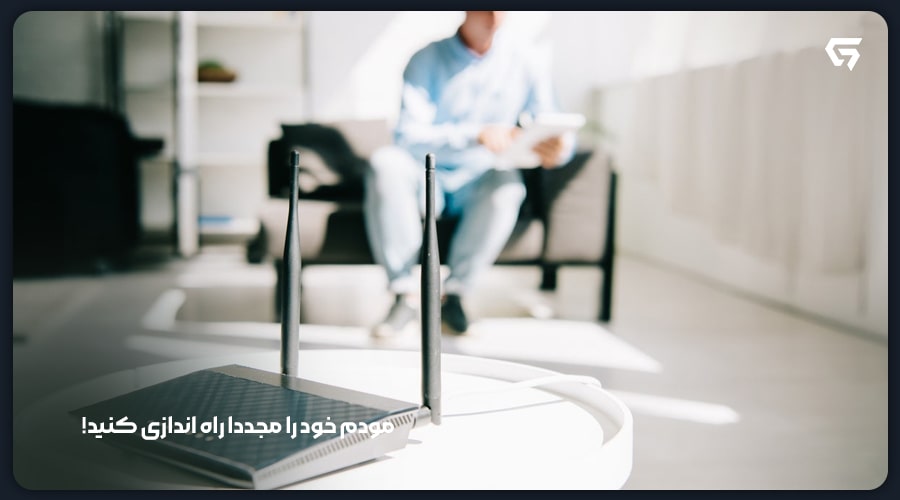
مودم خود را مجددا راه اندازی کنید!
مودم خود را از برق بکشید، ۳۰ ثانیه صبر کنید و سپس آن را دوباره وصل کنید. این فرآیند به مودم اجازه میدهد تا اشکالات را برطرف کند. مودم شما سیگنال های اینترنت را بین شبکه خانگی و ارائه دهنده اینترنت شما ترجمه میکند. اگر اینترنت شما فعال است، سیستم برق مکان خوبی برای شروع عیب یابی است، زیرا اغلب مشکلات اتصال را برطرف میکند.
سپس روتر خود را مجددا راه اندازی کنید، اگر یک روتر بی سیم مستقل دارید، این روند را تکرار کنید. قطع سیستم برق وای فای، حافظه روتر شما را پاک میکند و شروع مجدد آن را راه اندازی میکند. ترفند های افزایش سرعت اینترنت
موردم خود را به مکان بهتری منتقل کنید!
سیگنال های Wi-Fi فقط میتوانند اشیاء خانه و هر شی فیزیکی بزرگ قطع یا مسدود شود. این سیگنال های Wi-Fi همچنین میتوانند توسط امواج رادیویی دستگاه های دیگر، از جمله تلفن های بیسیم، مایکروویو و بلندگوهای بلوتوث قطع شوند. بهترین مکان برای مودم شما یک مکان مرتفع است، نزدیک جایی که اغلب از اینترنت استفاده میکنید.
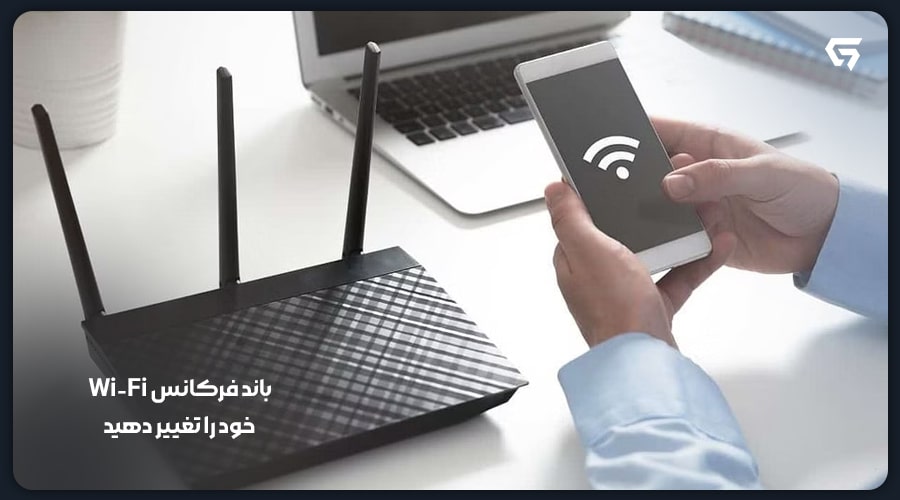
باند فرکانس Wi-Fi خود را تغییر دهید
روترهای بی سیم مدرن عمدتاً روی دو باند فرکانس رادیویی کار می کنند: ۲.۴ گیگاهرتز و ۵ گیگاهرتز. باندی که برای اتصالات خود استفاده میکنید می تواند بر سرعت و قدرت سیگنال Wi-Fi در فواصل مختلف از روتر شما تأثیر بگذارد. هر باند فرکانسی Wi-Fi که روی آن هستید ممکن است با تداخل موقت مواجه شود، بنابراین سعی کنید باند آن را تغییر دهید. ترفند های افزایش سرعت اینترنت
آنتن های روتر خود را تنظیم کنید
بسیاری از روترها و مودم های بی سیم دارای آنتن داخلی هستند، به این معنی که در داخل دستگاه نصب شدهاند و نمیتوانید آنها را تنظیم کنید. اما اگر آنتن های قابل تنظیم روی مودم خود دارید، سعی کنید آنها را دوباره راه اندازی کنید. آنتن های روتر معمولاً همه جهته هستند، به این معنی که سیگنال ها را در تمام جهات عمود بر آنتن ارسال میکنند.
به عنوان مثال، یک آنتن عمودی سیگنال های Wi-Fi را به صورت افقی و بالعکس ارسال میکند.

شبکه وای فای خود را گسترش دهید
اگر روتر شما در بهترین مکان قرار دارد، اما هنوز با مشکلات سرعت یا اتصال در مناطق خاصی از خانه خود مواجه هستید، ممکن است لازم باشد محدوده شبکه خود را افزایش دهید. برای این منظور چند دستگاه مختلف وجود دارد که میتوانید از آن ها برای افزایش دسترسی به شبکه خود از آنها استفاده کنید:
- تقویت کننده های وای فای بین روتر و مناطق بدون سیگنال قرار میگیرند و سیگنال های وای فای موجود را در ناحیه جدید تقویت یا توزیع مجدد میکنند. ترفند های افزایش سرعت اینترنت
- نقاط دسترسی سیمی از طریق کابل اترنت به روتر شما متصل میشوند و میتوانند سیگنال های Wi-Fi و LAN را به عنوان پسوند روتر شما، مشابه تقویت کننده Wi-Fi، توزیع کنند. بسیاری از دستگاه ها را میتوان به عنوان نقاط دسترسی استفاده کرد، از جمله روترهای قدیمی.
- کیت های توسعه دهنده پاورلاین با دو دستگاه عرضه میشوند؛ شما باید یکی را از طریق اترنت به روتر خود وصل کرده و آن را به پریز برق متصل کنید. دومی را به جایی که میخواهید وای فای آنتن دهی بالایی داشته باشد.
- سیستم های Wi-Fi، روتر شما را با یک یا چند دستگاه جایگزین میکنند که با هم کار میکنند تا یک وب Wi-Fi واحد ایجاد کنند که اینترنت کل خانه شما را از چند نقطه پوشش میدهد.
اتصالات غیر ضروری را قطع کنید
اگر پهنای باند شما کم است، باید همه دستگاه های غیر ضروری که به اینترنت مودم شما متصل هستند را قطع کنید. سریع ترین راه برای جدا کردن دستگاه های غیرضروری این است که رمز عبور وای فای خود را تغییر دهید و روتر خود را مجدد راه اندازی مجدد کنید.
سپس باید با رمز عبور جدید در هر دستگاهی که در حال حاضر استفاده میکنید دوباره وارد شبکه خود شوید. این روش همه اتصالات غیر ضروری را پاک میکند و سرعت اینترنت شما را تا حدودی افزایش میدهد. ترفند های افزایش سرعت اینترنت
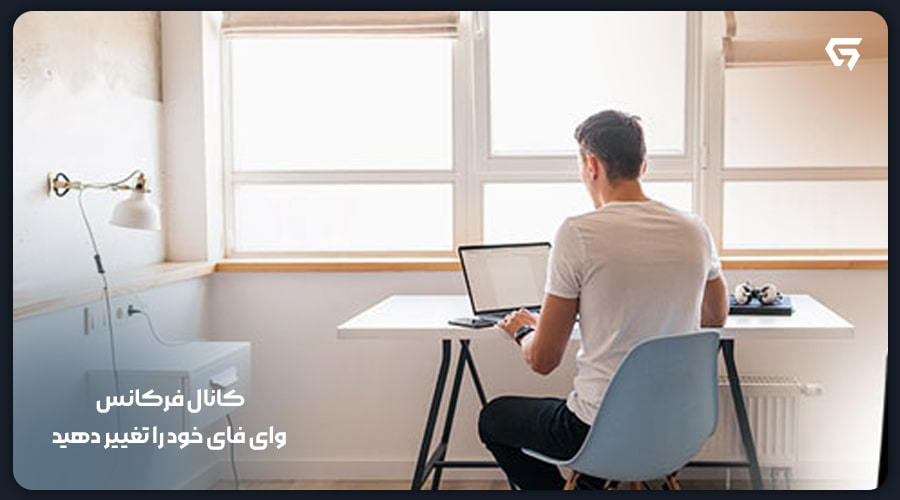
کانال فرکانس وای فای خود را تغییر دهید
باندهای ۲.۴ گیگاهرتز و ۵ گیگاهرتز به کانال هایی تقسیم میشوند: ۱۱ در اولی و ۴۵ در دومی. اکثر روترها به طور خودکار بهترین کانال را برای شما انتخاب میکنند، اما گاهی اوقات لازم است آنها را به صورت دستی تغییر دهید. گاهی ممکن است کانال های فرکانس شلوغ شوند، بنابراین اگر شما و همه همسایگانتان از یک کانال در باند ۲.۴ گیگاهرتز استفاده کنید، میتواند بر سرعت Wi-Fi شما تأثیر بگذارد.
برای یافتن بهترین کانال Wi-Fi، میتوانید از ویژگی Wireless Diagnostics در رایانه Mac استفاده کنید. برای این کار باید کلید Option را نگه دارید و روی نماد Wi-Fi در نوار منو در گوشه سمت راست بالای صفحه کلیک کنید. ترفند های افزایش سرعت اینترنت
بسته اینترنت خود را ارتقا دهید
گاهی اوقات اتصال اینترنت شما بسیار کند است و با روش های گفته شده سرعت آن افزایش نمییابد. در این مواقع برای دستیابی به سرعت بهتر باید بسته جدیدی را با سرعت بالاتر ارتقا دهید. ترفند های افزایش سرعت اینترنت
- برای خرید اکانت اسپاتیفای با تخفیف ویژه از فروشگاه جعو استور، کلیک کنید.

افزایش سرعت اینترنت اپراتور های همراه اول و ایرانسل
برای افزایش سرعت اینترنت های همراه در گوشی های موبایل و یا دسکتاپ میتوانید از چند روش اختصاصی استفاده کنید. اما قبل از اجرای این ترفندها بهتر است سرعت اینترنت خود را تست کنید. ترفند های افزایش سرعت اینترنت
ریست کردن و یا راه اندازی مجدد شبکه
اگر تنظیمات شبکه اینترنت همراه شما به خوبی انجام نشده باشد، ممکن است موجب کندی و یا حتی قطعی اینترنت همراه شما شود. برای این منظور و ریست کردن شبکه در گوشی های آیفون میتوانید به صورت زیر عمل کنید.
- به تنظیمات گوشی بروید و سپس مسیر setting> General> transfer or reset iphone را دنبال کنید.
- سپس روی گزینه reset و reset network setting کلیک کنید.
اگر سیستم مورد استفاده شما اندروید است، مسیر زیر را دنبال کنید:
- وارد تنظیمات گوشی شوید و سپس گزینه General management را انتخاب کنید.
- در مرحله بعد روی گزینه reset و سپس reset network setting کلیک کنید.

تغییر APN در اینترنت همراه اول و ایرانسل
APN در واقع همان تنظیمات اولیه گوشی های موبایل است که به هنگام فعالسازی سیمکارت در یک گوشی برای شما ارسال میشود. APN گیت وی مورد نظر برای دسترسی به اینترنت را مشخص میکند. بنابراین یکی دیگر از کارهایی که برای افزایش سرعت اینترنت همراه خود میتوانید انجام دهید، تغییر APN میباشد. ترفند های افزایش سرعت اینترنت
برای تغییر APN اپراتورها در گوشی های آیفون میتوانید به صورت زیر عمل کنید.
- از بخش تنظیمات وارد قسمت Cellular شوید و سپس روی گزینه Cellular data network کلیک کنید.
- اگر از اینترنت همراه اول استفاده میکنید، در بخش APN عبارت mcinet و درصورتیکه از اینترنت ایرانسل استفاده میکنید، عبارت mtnirancell را وارد کنید.
- با خارج شدن از این صفحه، تغییرات اعمال شده به طور خودکار ذخیره میشود.
- همچنین برای تغییر APN اپراتورها در گوشی های اندروید میتوانید به صورت زیر عمل کنید. ترفند های افزایش سرعت اینترنت
- از قسمت تنظیمات گوشی وارد Connections یا Wireless & Network شوید و سپس گزینه Mobile Network را انتخاب کنید.
- سپس در بخش Access Point Names روی گزینه Add کلیک کنید.
- در قسمت name ، اگر از اینترنت همراه اول استفاده میکنید، عبارت mcinet و درصورتیکه از اینترنت ایرانسل استفاده میکنید، عبارت mtnirancell را وارد کرده و تنظیمات جدید را ذخیره کنید.

سوالات متداول
چگونه میتوانم سرعت اینترنت وای فای را افزایش دهم؟
اکثر دستگاه ها یک نماد Wi-Fi در گوشه صفحه دارند که قدرت سیگنال شما را نشان میدهد. میتوانید با نزدیک تر شدن به روتر و به حداقل رساندن موانع وای فای و اطمینان از اینکه از باند فرکانسی مناسب Wi-Fi استفاده میکنید، قدرت سیگنال Wi-Fi خود را افزایش دهید. ترفند های افزایش سرعت اینترنت

آیا برای افزایش سرعت وای فای به یک روتر جدید نیاز داریم؟
فقط به این دلیل که سرعت وای فای شما ضعیف است، به این معنی نیست که به روتر جدیدی نیاز دارید. برای اینکه بدانید به یک روتر جدید نیاز دارید یا نه، این کار را با اتصال به مودم خود با استفاده از کابل اترنت انجام دهید. پس از اتصال به مودم، تست سرعت اینترنت را انجام دهید و نتیجه را ثبت کنید. سپس از طریق اترنت به روتر خود متصل شوید و تست سرعت دیگری را اجرا کنید.
اگر تست سرعت شما کند است، باید روتر خود را تعویض کنید. ترفند های افزایش سرعت اینترنت
چه زمانی بسته اینترنت وای فای خود را تعویض کنیم؟
تست سرعت اینترنت وای فای خود را انجام دهید و نتیجه را با حداکثر سرعت تبلیغ شده برای طرح اینترنت خود، مقایسه کنید. اگر سرعت اینترنت شما به سرعت تبلیغ شده بسته نزدیک است، اما همچنان اینترنت ضعیفی دارید، بهتر است بسته مصرفی خود را تعویض کنید. ترفند های افزایش سرعت اینترنت





